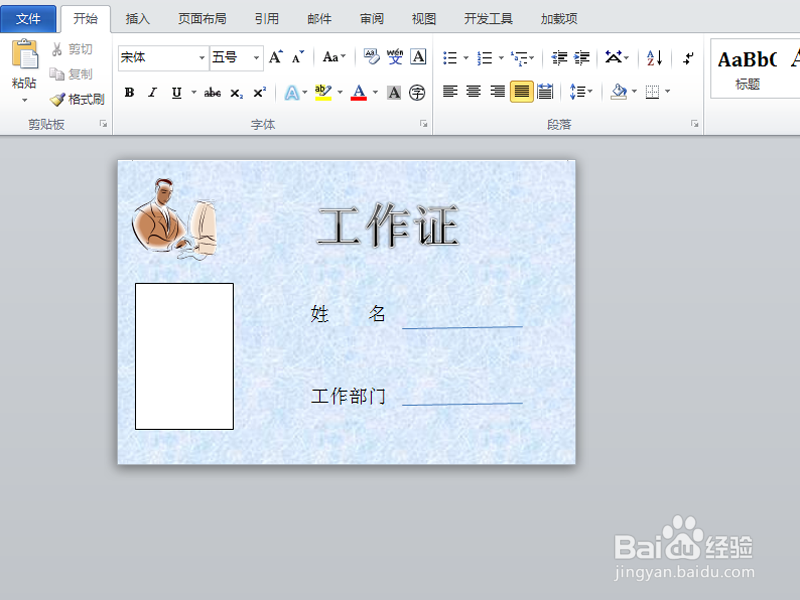1、首先启动word2010,执行页面布局-纸张大小命令,从中选择其他页面大小。
2、在弹出的页面设置对话框中切换到纸张选项,设置宽度为12厘米,高度为8厘米。
3、切换到页边距选项,设置上下均为0.5厘米,左为0.4,右为0.2厘米,点击确定按钮。
4、执行插入-形状命令,选择矩形并绘制矩形,大小和页面一样,设置形状轮廓为无轮廓,形状填充为纹理。
5、执行插入-文本框-绘制文本框命令,在左上角绘制一个文本框,设置形状填充为无轮廓,形状填充为无填充。
6、选择文本框,执行插入-剪贴画命令,选择一个剪贴画插入即可。
7、采用同样的方法再次绘制一个同样的文本框,执行插入-艺术字命令,插入艺术字工作证。
8、依次绘制绘制两个文本框,分别制作照片粘贴处和个人信息,这样工作证就制作完成了。